打游戏时桌面的任务栏怎么关 任务栏打游戏总是出来如何关掉
更新时间:2024-01-11 10:26:08作者:huige
许多玩家都喜欢在电脑中打游戏,为了可以获得更好的游戏体验,都喜欢全屏进行玩耍,可是很多人却发现打游戏的时候桌面的任务栏总是会弹出来,让用户们很是困扰,那么打游戏时桌面的任务栏怎么关呢?方法不会难,本文这就给大家详细介绍一下任务栏打游戏总是出来的详细关掉方法吧。
方法如下:
1.首先我们右键点击任务栏打开“任务管理器”。
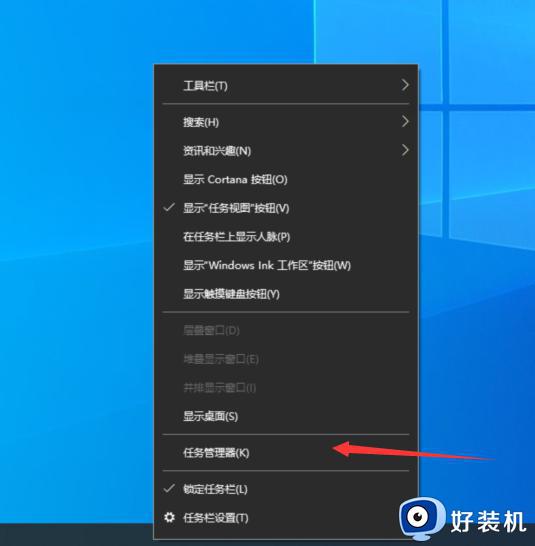
2.在任务管理器页面中,我们点击上方的文件,选择“运行新任务”。
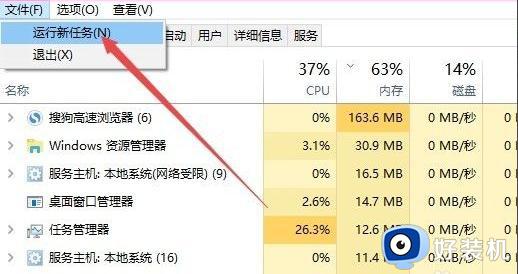
3.然后会弹出新建任务窗口,我们输入命令“gpedit.msc”点击确定。
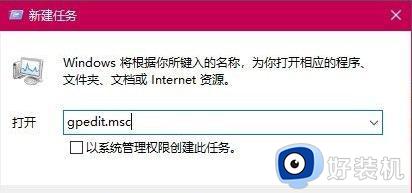
4.进入到本地组策略编辑器窗口中,依次打开“计算机配置“——”管理模板“——”Windows组件”文件。
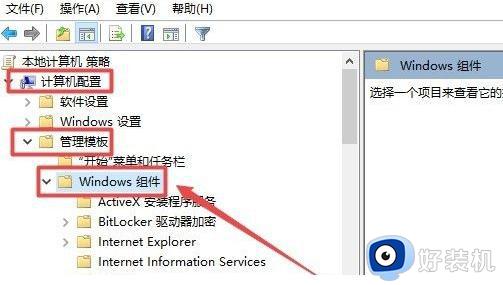
5.在打开的Windows组件中找到并点击“应用程序兼容性 ”选项,接着在右侧窗口中找到“关闭应用程序兼容性引擎”设置。
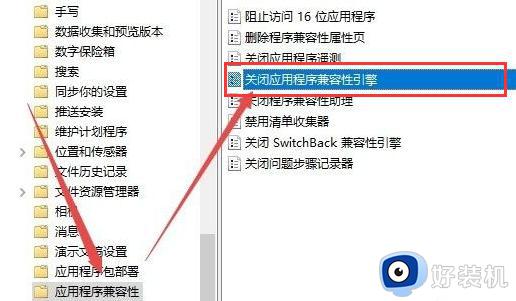
6.右键点击“关闭应用程序兼容性引擎”选择编辑。
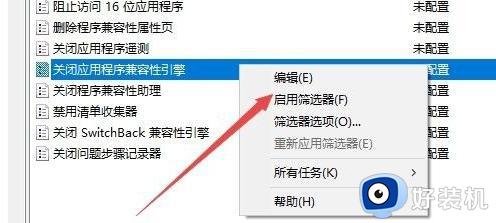
7.在打开的设置属性窗口中,选中“已启用”设置项,然后点击确定的按钮。
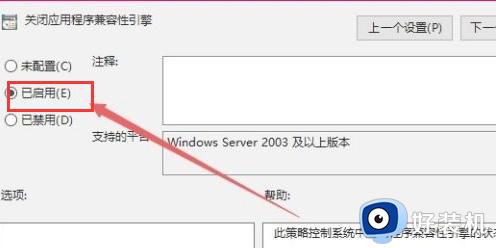
8.最后我们再找到“关闭程序兼容性助理”设置项,打开其属性窗口。在窗口中选中“已启用”菜单项,最后点击确定按钮即可。
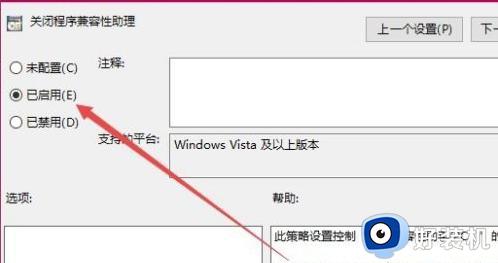
关于任务栏打游戏总是出来如何关掉的详细方法,有需要的用户们可以参考上面的方法来进行操作,希望可以帮助到大家。
打游戏时桌面的任务栏怎么关 任务栏打游戏总是出来如何关掉相关教程
- 怎么让任务栏中显示时间 任务栏不显示时间解决方法
- 任务栏怎么隐藏 windows桌面底部任务栏隐藏方法
- 怎么让任务栏一直在 怎么设置任务栏一直显示
- 电脑任务栏跑到桌面右边什么原因 电脑任务栏跑到桌面右边的两种解决方法
- windows如何在任务栏显示日期时间 windows设置在任务栏中显示时间日期方法
- 如何解决电脑任务栏图标变成白色文件 电脑任务栏图标变成白色文件两种解决方法
- steam软件打开电脑任务栏一直闪烁怎么办
- windows任务栏天气怎么关闭 如何取消windows任务栏天气
- 任务栏里爱奇艺图标怎么去掉 任务栏爱奇艺的图标如何去掉
- 电脑底部的任务栏跑右侧了如何还原 电脑桌面下方的任务栏怎么还原
- 电脑屏幕变大怎么调回正常 电脑屏幕显示比例大小怎么调整
- ps字体大小怎么调 ps字体大小在哪里调整
- 电脑屏幕边缘有白光怎么解决 电脑显示器周围泛白如何处理
- windows如何测试端口是否开放 windows怎样测试端口是否开放
- windows如何查看系统版本 怎么查看window系统版本
- cad标注字体大小怎么调整 cad标注字体大小在哪里修改
电脑常见问题推荐
- 1 windows如何测试端口是否开放 windows怎样测试端口是否开放
- 2 cad标注字体大小怎么调整 cad标注字体大小在哪里修改
- 3 vscode设置字体大小怎么设置 vscode调整字体大小的方法
- 4 windows如何修改文件的修改日期 windows如何更改文件修改日期
- 5 xml格式怎么转换excel 如何将xml文件转化为excel
- 6 每次打开word2007都要配置进度怎么办 word2007每次打开都要配置进度如何处理
- 7 hotmail邮箱登录教程 怎么登录hotmail邮箱
- 8 qq邮箱最大可以发几个g qq邮箱可发送多大的文件
- 9 edge开机自动打开网页怎么回事?edge浏览器老是自动打开网页如何处理
- 10 百度网盘pc端怎么看共享文件 百度网盘电脑版如何查看共享文件
